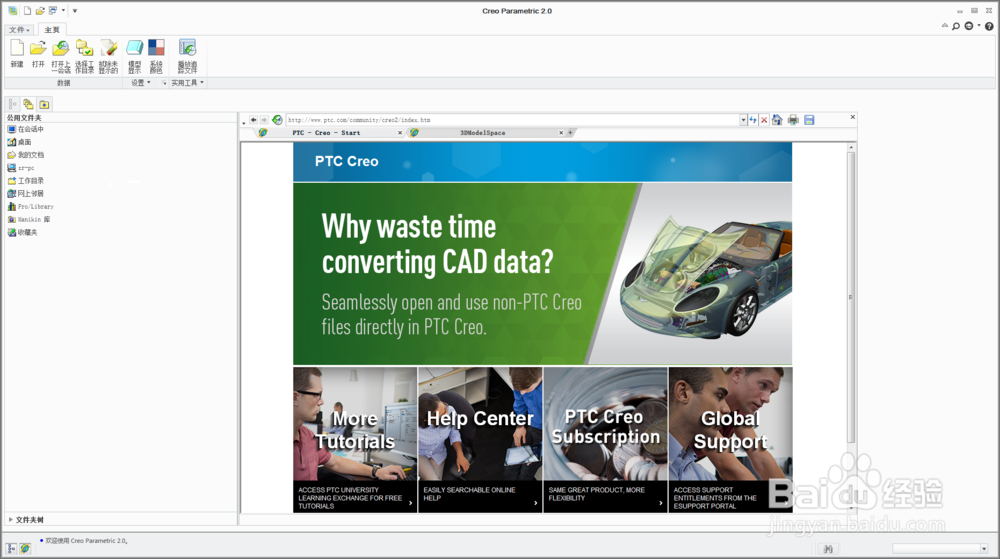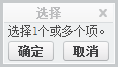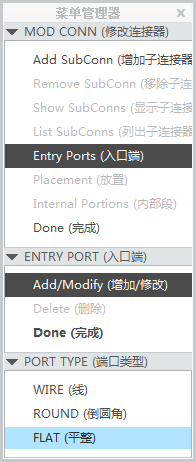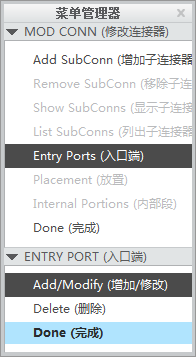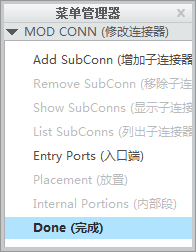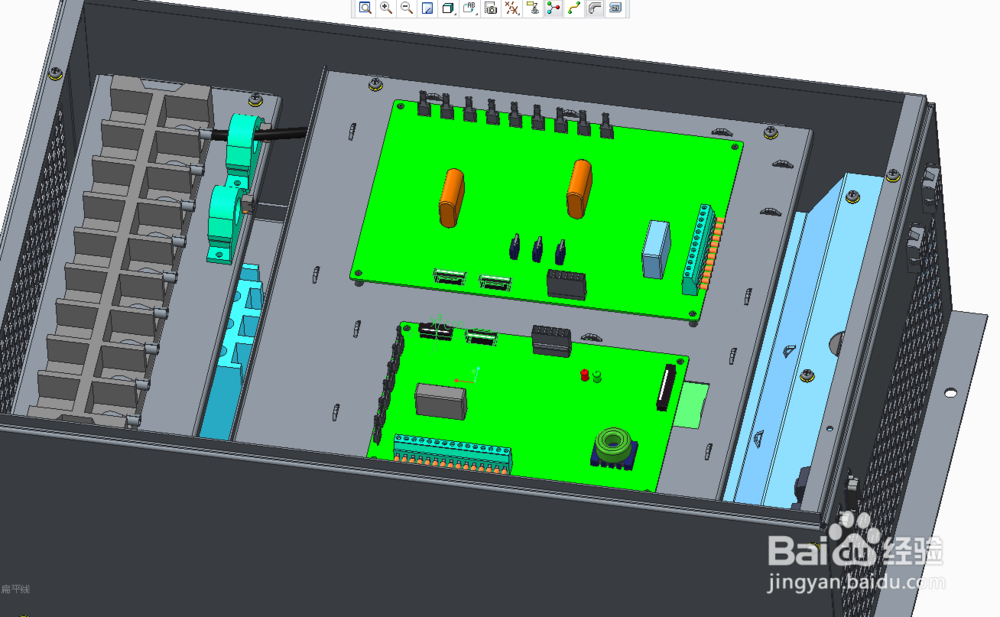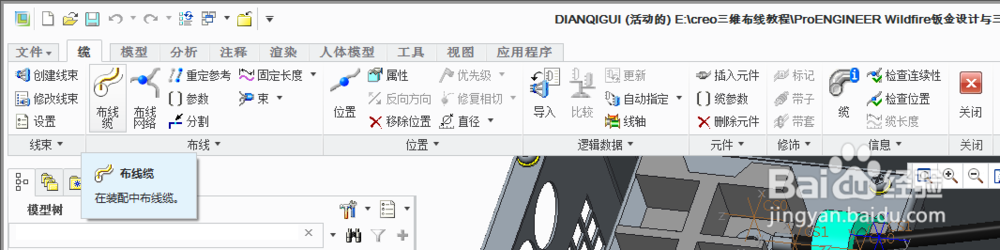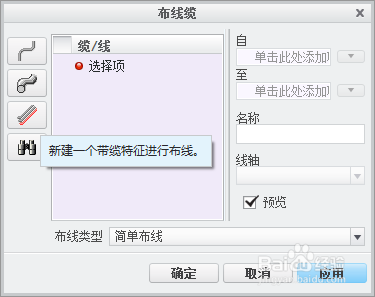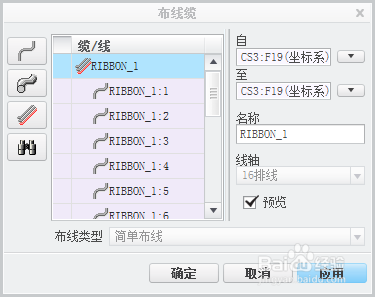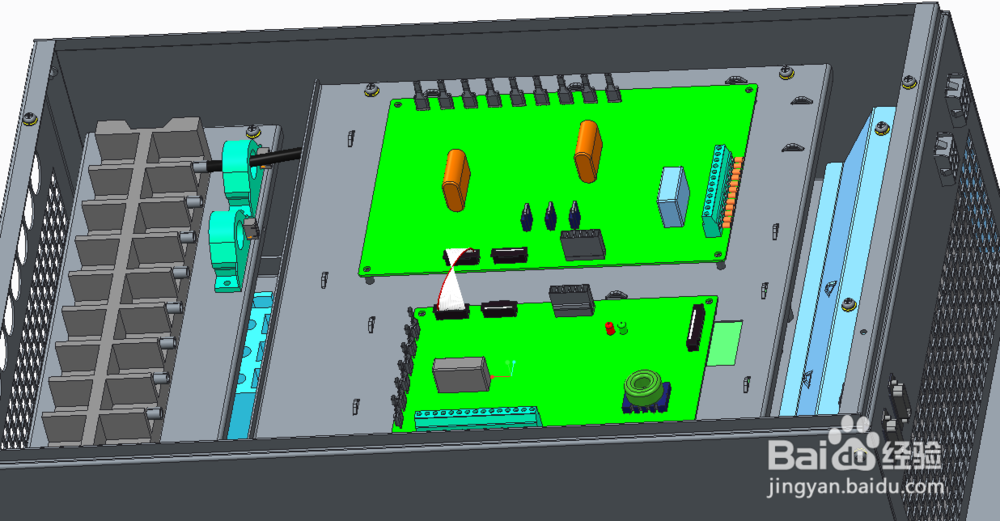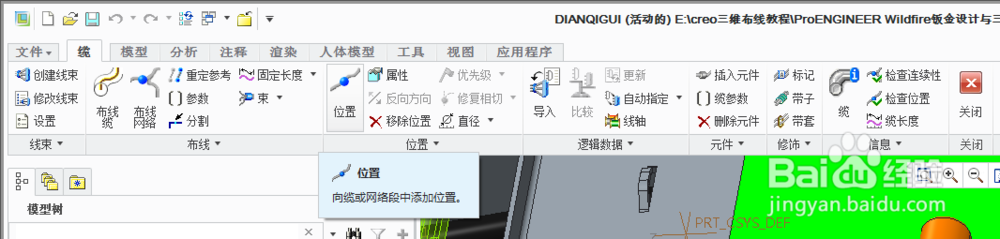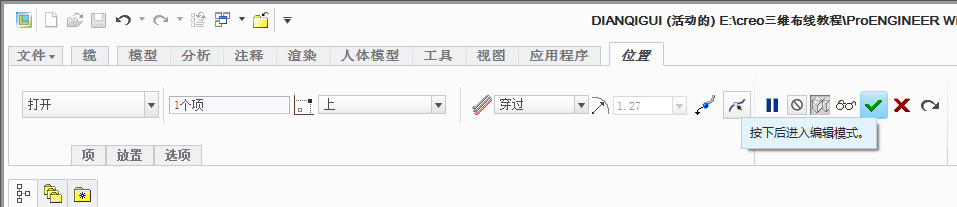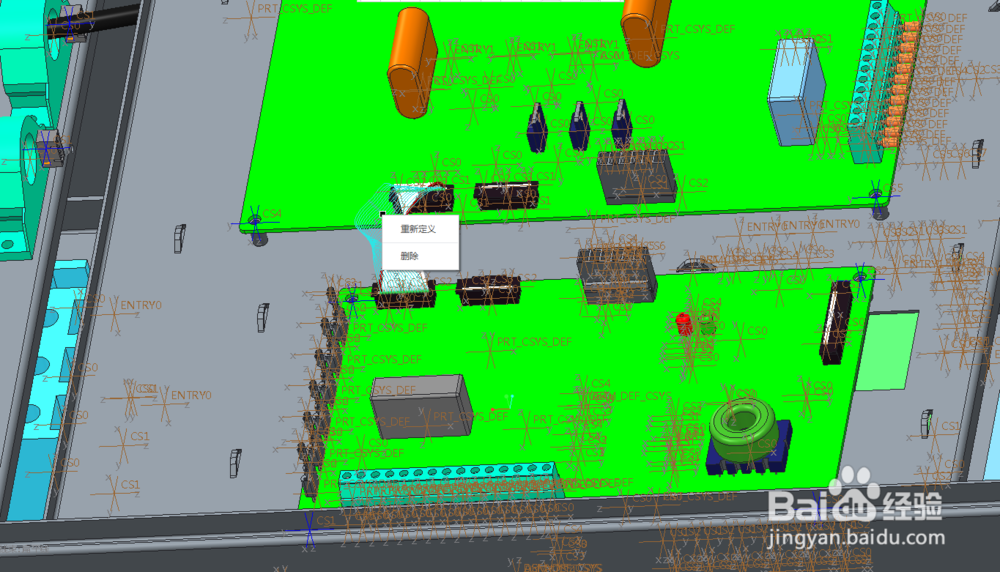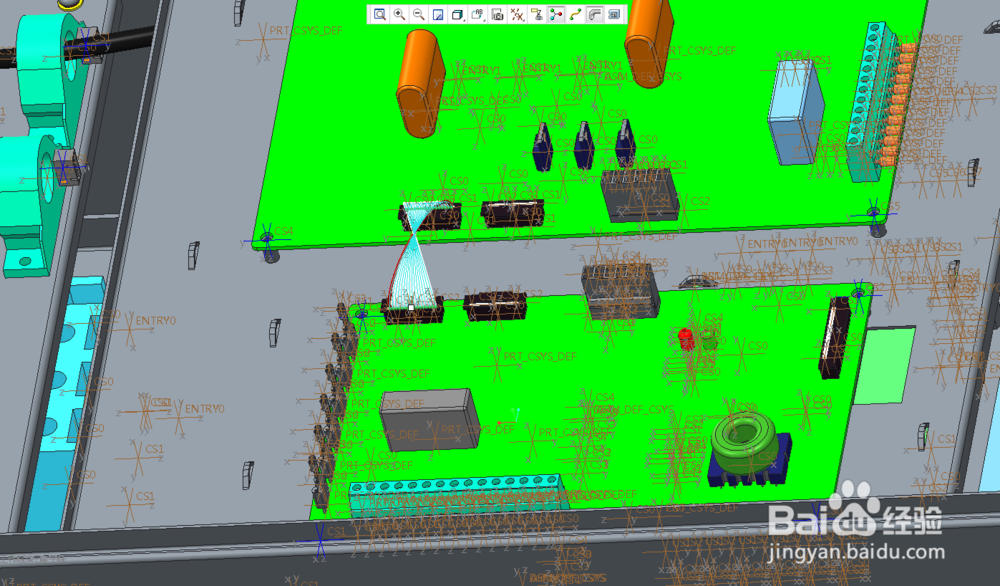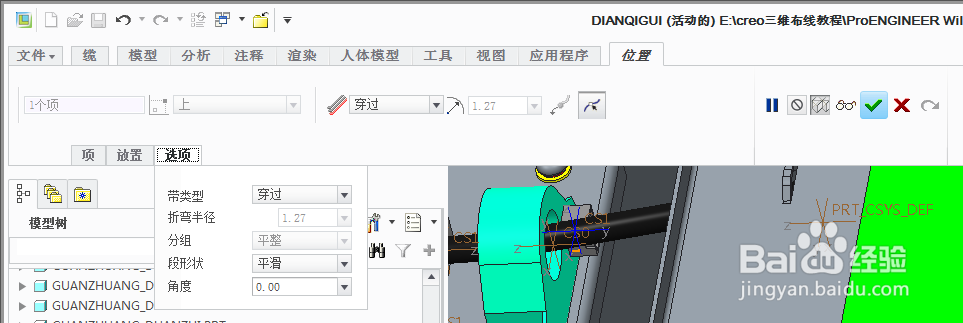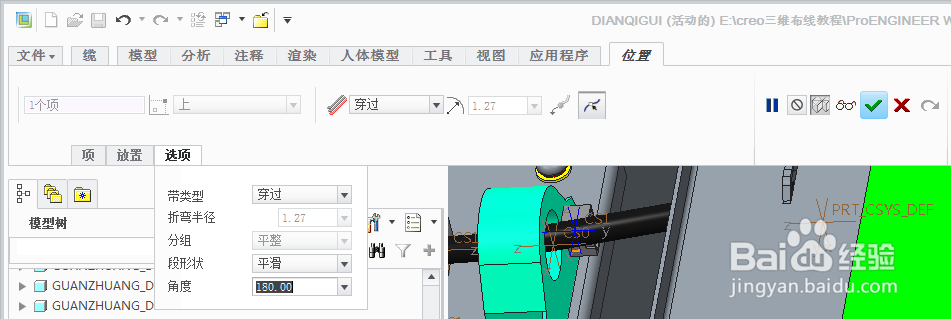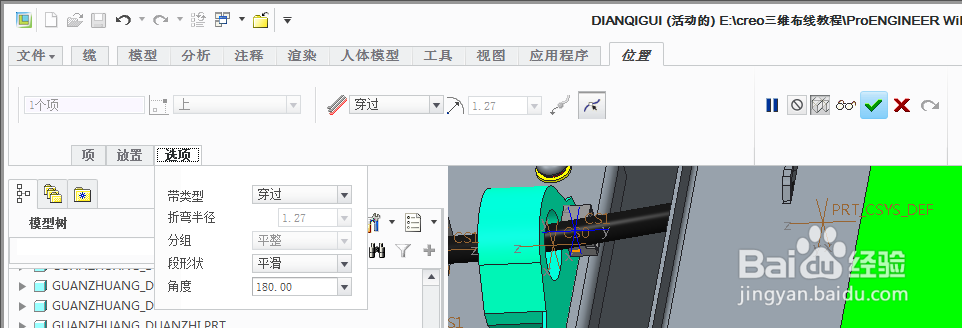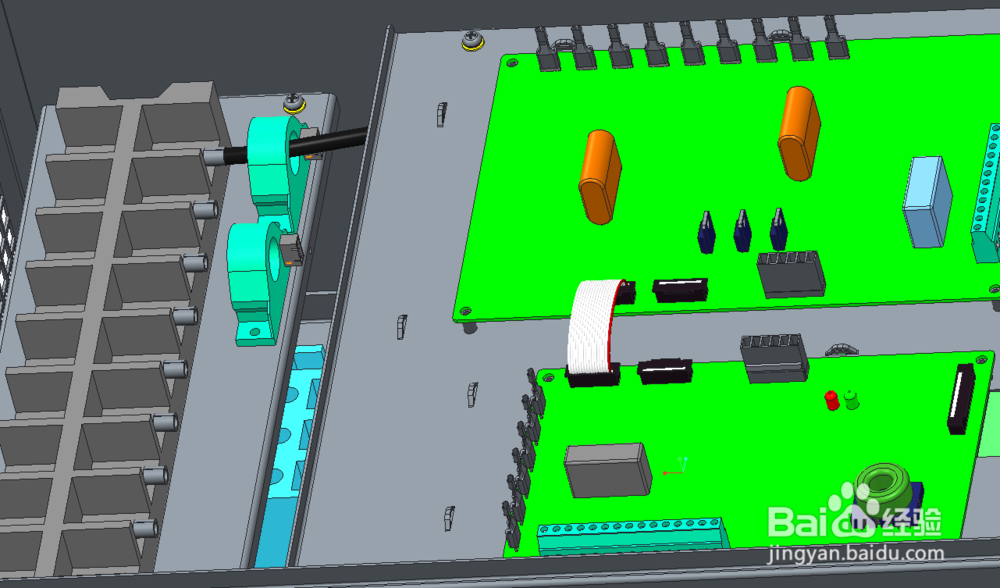creo/PROE三维电气布线教程电气柜教程(十三)
主要是CREO三维电气布线教程。让电气设计更快捷。同时生成bom表能够在电气装配中比电路图更加直观。
工具/原料
Creo Parametric软件
电气柜零部件下载地址:http://pan.baidu.com/s/1pJIkfN1
扁平线缆的布线(下)
1、本经验是接上篇经验编写。请先移步至上篇经验。
2、点击“确认”完成选取。
3、设置连接器内部长度为5。
4、选择“FLAT(平整)”选项。
5、点击“Done(完成)”。
6、点击“Done(完成)”。
7、以相同方法制定另外3个接线端子的入口端。
8、点击“布线缆”命令。
9、选择新建一个带缆特征进行布线。
10、将对应的端子的坐标系连接起来。
11、得到的扁线扭转了。
12、点击“位置”命令。
13、选择扁线再在任意位置点击,扁线扭曲了。
14、进入编辑模式。
15、右键点击添加的点。
16、点击“删除”,扁线又恢复正常。
17、点击“选项”。
18、将“角度”改为180。
19、确定修改。
20、扁线正常显示。
声明:本网站引用、摘录或转载内容仅供网站访问者交流或参考,不代表本站立场,如存在版权或非法内容,请联系站长删除,联系邮箱:site.kefu@qq.com。
阅读量:30
阅读量:69
阅读量:53
阅读量:68
阅读量:75